Образец заполнения КС 3 в 2020 и 2021 году
Когда заполнять и какой бланк использовать
Унифицированная форма под номером 0322001 по ОКУД «Справка о стоимости выполненных работ и затрат» — это неотъемлемая часть документации по приемке организацией-заказчиком выполненных подрядчиком строительно-монтажных и ремонтных работ. На основании этого документа производятся итоговые взаиморасчеты между заказчиком и исполнителем. Отчетная справка о стоимости выполненных работ и затрат по форме КС-3 утверждена и регламентируется Постановлением Госкомстата России № 100 от 11.11.1999.
По факту выполнения строительно-монтажных работ, по капитальному ремонту зданий и сооружений и других, исполнитель предоставляет организации-заказчику пакет документов:
Итоговая стоимостная величина должна соответствовать итогу в акте КС-2 или нескольким актам. Заказчик не сможет выполнить обязательства по оплате перед подрядчиком, если у него нет в наличии подписанной справки.
Составляется справка на основании контракта (госконтракта, договора) и акта КС-2 в двух экземплярах, по одному экземпляру для каждой из сторон. Если в объекте строительства принимала участие третья сторона (инвестор), то по запросу подрядчик предоставляет документ и для нее.
Требования по заполнению
Все данные, которые вносятся, имеют прямое отношение к стоимости и затратам выполненного ремонта, монтажа, строительства и пр. В акт о приемке выполненных работ КС-3 включаются издержки, предварительно не учтенные в сметной документации и контракте:
- повышение зарплаты работникам исполнителя, повлекшее за собой рост отчислений во внебюджетные фонды;
- увеличение стоимости строительных материалов;
- движение уровня цен на аренду оборудования и техники, задействованных в выполнении услуг по контракту;
- доплаты и надбавки за вредные рабочие условия и трудоустройство на Крайнем Севере;
- иные незапланированные расходы, скорректировавшие итоговую стоимость.

Так как форма является стандартизированной и унифицированной, то подрядчик оставляет пример заполнения КС-3 без изменений и не вносит в него коррективы. Изменять количество строк в бланке запрещено!
Справка о стоимости выполненных работ и затрат применяется не только ко всему строительному объекту, но и к составляющим его частям. Надлежит указывать полную стоимость всего строительного объекта.
Пошаговая инструкция по заполнению
Шаг 1. Заполняем титульную часть.
Основные правила заполнения КС-3 в части титульного блока:
- сведения о заказчике, исполнителе и инвесторе (при необходимости) — полное наименование и стандартные контактные данные;
- код из общероссийского классификатора по ОКПО;
- наименование и адрес строительного объекта;
- реквизиты контракта (договора), который является основанием для выполнения строительства;
- актуальный номер и дата;
- отчетный период, в течение которого велось строительство (ремонт, монтаж и т.
 п.).
п.).
Шаг 2. Заполняем таблицу.
После оформления шапки необходимо заполнить табличную часть бланка по следующим столбцам:
- Номер по порядку.
- Подробное описание вида работ, объекта и конкретного этапа, оборудования, материалов. Если такое условие предусмотрено контрактом и проектно-сметной документацией, то выполненные работы разграничиваются по типам применяемого технического оборудования.
- Код видов работ (при наличии).
- Цена с нарастающим итогом.
- Стоимость, определенная исполнителем в начале отчетного периода (года).
- Итоговая стоимость выполненного подряда за установленный контрактом отчетный период.
В конце табличной части вносятся значения в строки «Итого» — окончательная сумма произведенного строительства (ремонта, монтажа) с выделенным НДС по той ставке, которая установлена для подрядчика в соответствии с действующим законодательством, и стоимость с учетом НДС.
Шаг 3. Заверяем документ.
В конце документа проставляются подписи ответственных лиц со стороны как исполнителя, так и заказчика, а сама справка заверяется печатями организаций.
Как заполнить с нарастающим итогом
Если в государственном контракте прописано поэтапное исполнение работ, то справка составляется иначе. Бланк формируется на каждый этап. Вот как заполнить КС-3 с нарастающим итогом, пример заполнения иллюстрирует основные правила:
Шаг 1. Заполнить основные сведения о заказчике и подрядчике.
Шаг 2. Указать реквизиты справки – номер и дату.
Шаг 3. Графу 4 заполнить нарастающим итогом, с момента начала работ. Отчетный период учитывается. Суммы вносятся без НДС.
Шаг 4. В графе 5 стоимость приводится нарастающим итогом с начала года. Без НДС.
Шаг 5. Графа 6 отведена для заполнения сведений исключительно за отчетный период. Стоимость указывается без НДС.
Шаг 6. В ячейке «Итого» суммируются итоги.
Шаг 7. Рассчитывается НДС по каждой графе.
Задорожнева Александра
В 2009 году закончила бакалавриат экономического факультета ЮФУ по специальности экономическая теория. В 2011 — магистратуру по направлению «Экономическая теория», защитила магистерскую диссертацию.
Другие статьи автораКС-3 — справка о стоимости выполненных работ и затрат
Практическое применение
Для чего нужна справка КС-3?
Справка КС-3 является основанием для оплаты выполненных строительно-монтажных работ. Сумма в справке КС-3 должна соответствовать сумме по акту КС-2 (или нескольким актам КС-2) за отчетный период.
Подрядчик передает заказчику на подписание, вместе с выполненными работами и исполнительной документацией, Справку КС-3, Акт КС-2 и Счет-фактуру (если подрядчик работает по упрощенной системе налогообложения(УСН), то счет-фактура не предоставляется).
Бухгалтерия заказчика (ген. подрядчика) не может производить оплату выполненных работ без подписанной справки КС-3.
Бланк КС-3
Вы можете скачать чистый бланк КС-3:
| № | Наименование | Ссылка |
|---|---|---|
| 1 | Стандартный бланк КС-3 | Скачать |
| 2 | Бланк КС-3, распространяемый в составе программы Гранд-Смета | Скачать |
Образец заполнения КС-3 (шаблон)
Вы можете скачать образец КС-3 (шаблон) с примером заполнения:
| № | Наименование | Ссылка |
|---|---|---|
| 1 | Стандартный образец заполнения КС-3 (шаблон) | Скачать |
| 2 | Образец заполнения КС-3 (шаблон), распространяемый в составе программы Гранд-Смета | Скачать |
Заполнение КС-3
Как заполнять КС-3
Заказать справку КС-3
Справка по форме КС-3 заполняется периодически, обычно не чаще одного раза в месяц, в соответствии с договором подряда, до полного выполнения работ и/или поставки оборудования.
При этом, если за весь период выполнения работ по договору имело место более двух отчетных периодов (процентований), то графы 4 «с начала проведения работ» и 5 «с начала года» заполняются с нарастающим итогом в каждой последующей справке, после первой.
Порядок заполнения КС-3
Можете использовать следующий общий порядок заполнения справки по форме КС-3.
В некоторых случаях заказчик просит расшифровывать стоимость работ на стоимость до индексирования и проиндексированную, указывать индексы для СМР, ОБ, ПНР, ПИР и прочих, указывать полные реквизиты Инвестора, Заказчика,, Генподрядчика, Подрядчика, указывать дополнительные данные или дополнять стандартный формат, но общий порядок от этого не меняется.
- Узнайте, есть ли по вашему объекту «инвестор». Если его нет — удалите из формы поле «Инвестор:».
- Укажите номер договора и дату.
- Укажите порядковый номер справки. Если по данному объекту КС-3 заполняется впервые (первое процентование), то укажите №1.
 Для каждой последующей справки используются следующие номера по порядку. Как правило, с нового года начинается новая нумерация.
Для каждой последующей справки используются следующие номера по порядку. Как правило, с нового года начинается новая нумерация. - Укажите дату составления.
- Пропишите отчетный период. Желательно, чтобы отчетный период соответствовал месяцу, например, с 1-го по 30-е сентября. Но так же желательно, чтобы дата окончания отчетного периода соответствовала дате составления (п. 4).
Бухгалтерии различных заказчиков имеют различные мнения на счет дат в КС-3.
1. Для некоторых важно, чтобы отчетные периоды справок КС-3 соответствовали месяцам, даже если дата составления не приходится на конец месяца.
Например: КС-3 №1 от 27.09.2016 и отчетный период с 01.09.2016 по 30.09.2016, КС-3 №2 может быть составлена 19.10.2016 и отчетный период по ней будет начинаться с окончания предыдущего, т.е. с 01.10.2016, а продолжаться до 31.10.2016.
2. Для других важно, чтобы справками КС-3 перекрывались все календарные дни, а дата окончания отчетного периода соответствовала дате составления, даже если отчетный период будет переходящим по месяцам.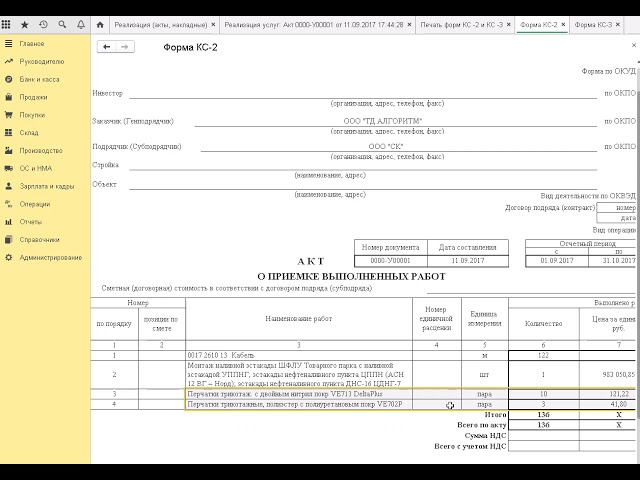
Например: КС-3 №1 от 27.09.2016 и отчетный период с 01.09.2016 по 27.09.2016, КС-3 №2 от 19.10.2016 и отчетный период с 27.09.2016 по 19.10.2016.
3. Третьи не придают значения соответствию окончания периода с датой составления справке и переходу между месяцами.
Также часто даты для возможного периода процентования прописываются в договоре, например «не позднее 25-го числа отчетного месяца»
- В графе 2 укажите вид работ и объект, например «Строительно-монтажные работы по объекту «Строительство нежилого объекта, г. Москва», в соответствии с договором
- В графе 6 пропишите стоимость выполненных работ за отчетный период, в соответствии с актом/актами КС-2
- Графы 4, 5 заполняются накопительно, в зависимости от уже освоенных средств, соответственно, с начала проведения работ и с начала года.
- В разделе подписей впишите должности и фамилии И.О. подписантов.
Выше вы можете скачать чистые бланки и образцы заполнения справки по форме КС-3 для самостоятельного заполнения или заказать ее у нас.
Правовая основа
Унифицированная форма «КС-3» утверждена Постановлением Госкомстата России № 100 от 11 ноября 1999 г. «Об утверждении унифицированных форм первичной учетной документации по учету работ в капитальном строительстве и ремонтно-строительных работ» в составе «Альбома унифицированных форм первичной учетной документации по учету работ в капитальном строительстве и ремонтно-строительных работ».
Ее полное наименование: «Справка о стоимости выполненных работ и затрат»
Согласно выдержке из «Альбома унифицированных форм первичной учетной документации по учету работ в капитальном строительстве и ремонтно-строительных работ», справка КС-3:
Применяется для расчетов с заказчиком за выполненные работы. Справка составляется в необходимом количестве экземпляров. Один экземпляр — для подрядчика, второй — для заказчика (застройщика, генподрядчика). В адрес финансирующего банка и инвестора Справка представляется только по их требованию.

Выполненные работы и затраты в Справке отражаются исходя из договорной стоимости.
Справка по «форме N КС-3» составляется на выполненные в отчетном периоде строительные и монтажные работы, работы по капитальному ремонту зданий и сооружений, другие подрядные работы и представляется субподрядчиком генподрядчику, генподрядчиком заказчику (застройщику).
В стоимость выполненных работ и затрат включается стоимость строительно-монтажных работ, предусмотренных сметой, а также прочие затраты, не включаемые в единичные расценки на строительные работы и в ценники на монтажные работы (рост стоимости материалов, заработной платы, тарифов, расходов на эксплуатацию машин и механизмов, дополнительные затраты при производстве работ в зимнее время, средства на выплату надбавок за подвижной и разъездной характер работы, надбавки за работу на Крайнем Севере и в приравненных к нему районах, изменение условий организации строительства и т.п.).
В графе 4 стоимость работ и затрат указывается нарастающим итогом с начала выполнения работ, включая отчетный период.
В графе 5 стоимость работ и затрат указывается нарастающим итогом с начала года, включая отчетный период.
В графе 6 выделяются данные за отчетный период.
Данные приводятся в целом по стройке, с выделением данных по каждому входящему в ее состав объекту (пусковому комплексу, этапу).
В Справке по требованию заказчика или инвестора приводятся данные по видам оборудования, относящегося к стройке (пусковому комплексу, этапу), к монтажу которого приступили в отчетном периоде. При этом в графе 2 указываются наименование и модель оборудования, а в графах 4, 5, 6 — данные о выполненных монтажных работах.
По строке «Итого» отражается итоговая сумма работ и затрат без учета НДС.
Отдельной строкой указывается сумма НДС.
По строке «Всего» указывается стоимость выполненных работ и затрат с учетом НДС.
Информация для заказчиков — Департамент архитектуры и строительства
1<style>
2.item__menu { 3 position: absolute;
4 top: 0;
5 right: 0;
6}
7</style>
8<#assign portletId = themeDisplay.getPortletDisplay().getId()/>
9<#if entries?has_content>
10 <section>
11 <div>
12
13 <div>
14
15 <#list entries as entry>
16 <#assign entryRenderer = entry.getAssetRenderer()/>
17 <#assign imgUrl = entryRenderer.getURLImagePreview(renderRequest)!""/>
18 <#assign date = entry.getPublishDate()/>
19<#-- полная картинка -->
20
21 <#-- получение дополнительных полей -->
22 <#assign fields = entryRenderer.getDDMFormValuesReader().getDDMFormValues().getDDMFormFieldValuesMap() />
23
24 <#assign hasImages = false>
25 <#list fields['image']! as image>
26 <#if image.getValue().getString(locale)?has_content>
27 <#assign hasImages = true>
28 <#break>
29 </#if>
30 </#list>
31
32 <#assign hasVideos = false>
33 <#list fields['videoLink']! as videoLink>
34 <#if videoLink.getValue().getString(locale)?has_content>
35 <#assign hasVideos = true>
36 <#break>
37 </#if>
38 </#list>
39
40 <#assign bigPreviewFull = ''/>
41 <#assign bigPreviewSmall = ''/>
42 <#assign bigPreviews = fields['bigPreview']![]>
43 <#if bigPreviews?size gt 0>
44 <#assign bigPreviewJSON = bigPreviews[0].getValue().getString(locale) />
45 <#if bigPreviewJSON?length gt 0 >
46 <#assign bigPreview = bigPreviewJSON?eval />
47 <#assign bigPreviewFull = "/documents/${bigPreview.groupId}/0/${bigPreview.title}/${bigPreview.uuid}" /> 48 <#assign bigPreviewSmall = bigPreviewFull + '?imagePreview=1' />
49
50 </#if>
51 </#if>
52
53 <#assign entryUrl = assetPublisherHelper.getAssetViewURL(renderRequest, renderResponse, entry, true)/>
54
55 <div>
56 <article>
57 <div>
58 <picture>
59 <#if bigPreviewSmall?has_content>
60 <img src="${bigPreviewSmall}" alt="${entry. getTitle(locale)}"/>
getTitle(locale)}"/> 61 <#elseif imgUrl?has_content>
62 <img src="${imgUrl}" alt="${entry.getTitle(locale)}"/> 63 <#else/>
64 <span>${entry.getTitle(locale)}</span> 65 </#if>
66 </picture>
67
68 <div>
69 <a href="${entryUrl}"></a> 70 <#if bigPreviewFull?has_content>
71 <div>
72 <a download="download" href="${bigPreviewFull}" title="Скачать"> 73 <svg viewBox="0 0 512 512" xmlns="http://www.w3.org/2000/svg"><path d="m409.785156 278.5-153.785156 153.785156-153.785156-153.785156 28.285156-28.285156 105.5 105.5v-355.714844h50v355.714844l105.5-105.5zm102.214844 193.5h-512v40h512zm0 0"/></svg>
74 </a>
75 <a data-fancybox href="${bigPreviewFull}" title="Увеличить"> 76 <svg aria-hidden="true" focusable="false" data-prefix="fas" data-icon="expand" role="img" xmlns="http://www.w3.org/2000/svg" viewBox="0 0 448 512"><path fill="currentColor" d="M0 180V56c0-13.3 10.7-24 24-24h224c6.6 0 12 5.4 12 12v40c0 6.6-5.4 12-12 12H64v84c0 6.6-5.4 12-12 12h22c-6.6 0-12-5.4-12-12zM288 44v40c0 6.6 5.4 12 12 12h84v84c0 6.6 5.4 12 12 12h50c6.6 0 12-5.4 12-12V56c0-13.3-10.7-24-24-24h400c-6.6 0-12 5.4-12 12zm148 276h-40c-6.6 0-12 5.4-12 12v84h-84c-6.6 0-12 5.4-12 12v40c0 6.6 5.4 12 12 12h224c13.3 0 24-10.7 24-24V332c0-6.6-5.4-12-12-12zM160 468v-40c0-6.6-5.4-12-12-12H64v-84c0-6.6-5.4-12-12-12h22c-6.6 0-12 5.4-12 12v124c0 13.3 10.7 24 24 24h224c6.6 0 12-5.4 12-12z"></path></svg>
77 </a>
78 </div>
79 </#if>
80 </div>
81 </div>
82 <div>
83 <span>${dateUtil.getDate(date, "dd MMMM yyyy", locale)}</span> 84 <span>
85 <#if hasImages>
86 <svg viewBox="0 0 24 24" fill="none" xmlns="http://www.w3.org/2000/svg"><path d="M22 16V4C22 2.9 21.1 2 20 2H8C6.9 2 6 2.9 6 4V16C6 17.1 6.9 18 8 18h30C21.1 18 22 17.1 22 16ZM11.4 12.53L13.03 14.71L15.61 11.49C15.81 11.24 16.19 11.24 16.39 11.49L19.35 15.19C19.61 15.52 19.38 16 18.96 16H9C8.59 16 8.35 15.53 8.6 15.2L10.6 12.53C10.8 12.27 11.2 12.27 11.4 12.53ZM2 7V20C2 21.1 2.9 22 4 22h27C17.55 22 18 21.55 18 21C18 20.45 17.55 20 17 20H5C4.45 20 4 19.55 4 19V7C4 6.45 3.55 6 3 6C2.45 6 2 6.45 2 7Z" fill="#B8BCCB"/></svg>
87 </#if>
88 <#if hasVideos>
89 <svg viewBox="0 0 24 24" fill="none" xmlns="http://www.w3.org/2000/svg"><path d="M18 4L19.82 7.64C19.9 7.8 19.78 8 19.6 8h27.62C17.24 8 16.89 7.79 16.73 7.45L15 4h23L14.82 7.64C14.9 7.8 14.78 8 14.6 8h22.62C12.24 8 11.89 7.79 11.73 7.45L10 4H8L9.82 7.64C9.9 7.8 9.78 8 9.6 8H7.62C7.24 8 6.89 7.79 6.72 7.45L5 4h5C2.9 4 2 4.9 2 6V18C2 19.1 2.9 20 4 20h30C21.1 20 22 19.1 22 18V5C22 4.45 21.55 4 21 4h28Z" fill="#B8BCCB"/></svg>
90 </#if>
91 </span>
92 </div>
93 <a href="${entryUrl}"> 94 <h4>${entry. getTitle(locale)}</h4>
getTitle(locale)}</h4> 95 <#assign summary = entryRenderer.getSummary(renderRequest,renderResponse)/>
96 <#assign fullSummary = summary/>
97 <#assign abstractLength = getPreference(portletPreferences, "abstractLength", 200)/>
98 <#assign summarySplitIndex = summary?index_of(" ", abstractLength)/> 99 <#if summarySplitIndex gt 0>
100 <#assign summary = summary?substring(0,summarySplitIndex)?remove_ending(".") + '...'/> 101 </#if>
102 <p title="${fullSummary}">${summary}</p> 103 </a>
104 <#assign editPermission = entryRenderer.hasEditPermission(permissionChecker)/>
105 <#if editPermission>
106 <div>
107 <#assign redirectUrl = portletURLFactory.create(renderRequest, themeDisplay.getPortletDisplay().getId(),themeDisplay.getPlid(), "RENDER_PHASE")/>
108 <#assign editUrl = entryRenderer.getURLEdit(renderRequest,renderResponse,windowStateFactory.getWindowState("NORMAL"),redirectUrl)/> 109 <#assign editTitle = languageUtil.format(locale, 'edit-x', htmlUtil.escape(entry.getTitle(locale))) />
110 <#assign menuId = portletId + '_' + entry.getEntryId()/>
111 <@liferay_ui["icon-menu"] cssClass="visible-interaction" direction="left-side" markupView="lexicon" showWhenSingleIcon=true>
112 <@liferay_ui.icon data={'destroyOnHide': true, 'id': menuId + '_edit', 'title': editTitle} message="edit" label=true method="get" url=editUrl.toString() useDialog=false/> 113 </@>
114 </div>
115 </#if>
116 </article>
117 </div><!--col-->
118
119 </#list>
120 </div><!--/row-->
121
122 </div><!--/container-->
123 </section><!--/-->
124</#if>
125
126<#function getPreference preferences name defaultValue>
127 <#assign preferenceArray = preferences[name]![]/>
128 <#if preferenceArray?size gt 0>
129 <#return preferenceArray[0]?number!defaultValue>
130 </#if>
131 <#return defaultValue>
132</#function>
Порядок заполнения КС-3 \ Акты, образцы, формы, договоры \ Консультант Плюс
]]>Подборка наиболее важных документов по запросу Порядок заполнения КС-3 (нормативно–правовые акты, формы, статьи, консультации экспертов и многое другое).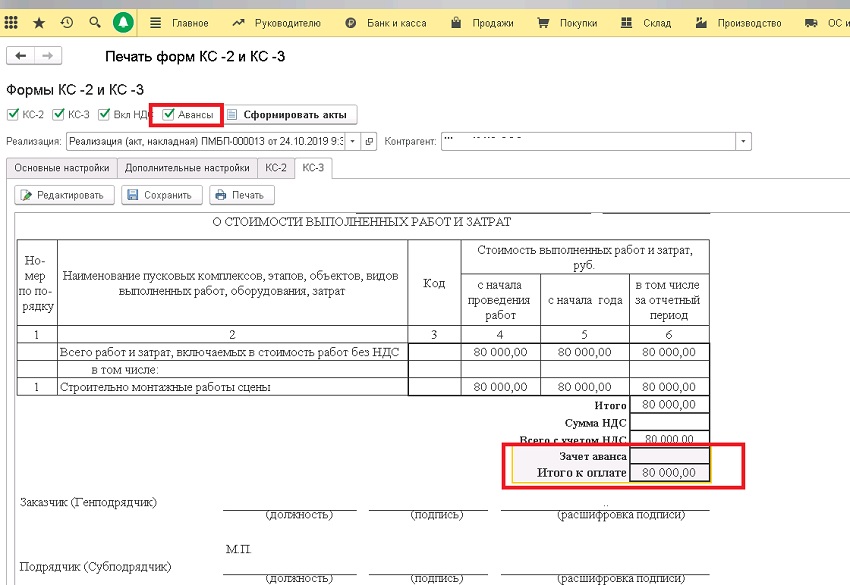
Подборка судебных решений за 2020 год: Статья 167 «Момент определения налоговой базы» главы 21 «Налог на добавленную стоимость» НК РФ
(Юридическая компания «TAXOLOGY»)Налоговая инспекция доначислила организации НДС со стоимости выполненных строительных работ. Налогоплательщик полагал, что не обязан уплачивать НДС, поскольку фактическая приемка работ не была произведена, а выставленные в адрес заказчика акты по форме КС-2, справки по форме КС-3 не являются подтверждением принятия заказчиком работ ввиду отказа от подписания этих документов. Суд признал доначисление НДС правомерным, поскольку работы на момент выставления документов были завершены, первичным учетным документом, который подтверждает выполнение строительно-монтажных работ, в данном случае является односторонний акт приемки выполненных работ, составленный по форме КС-2, на дату подписания которого и возникает обязанность исчислить НДС.
 Суд отклонил довод налогоплательщика о том, что оформленные в одностороннем порядке акты по форме КС-2 и справки о стоимости по форме КС-3 не являются подтверждением принятия заказчиком работ ввиду наличия мотивированного отказа заказчика от их подписания. Суд указал, что допустимых и надлежащих доказательств того, что акты не были подписаны заказчиком своевременно по объективным причинам, в том числе по причине обнаружения недостатков, которые исключают возможность использования результата работ, налогоплательщик не представил, равно как доказательств наличия у заказчика претензий к качеству и сроку выполнения работ. Выполнение работ было прекращено по причине отсутствия их приемки со стороны заказчика и начала в отношении него процедуры банкротства.Статьи, комментарии, ответы на вопросы: Порядок заполнения КС-3 Открыть документ в вашей системе КонсультантПлюс:
Суд отклонил довод налогоплательщика о том, что оформленные в одностороннем порядке акты по форме КС-2 и справки о стоимости по форме КС-3 не являются подтверждением принятия заказчиком работ ввиду наличия мотивированного отказа заказчика от их подписания. Суд указал, что допустимых и надлежащих доказательств того, что акты не были подписаны заказчиком своевременно по объективным причинам, в том числе по причине обнаружения недостатков, которые исключают возможность использования результата работ, налогоплательщик не представил, равно как доказательств наличия у заказчика претензий к качеству и сроку выполнения работ. Выполнение работ было прекращено по причине отсутствия их приемки со стороны заказчика и начала в отношении него процедуры банкротства.Статьи, комментарии, ответы на вопросы: Порядок заполнения КС-3 Открыть документ в вашей системе КонсультантПлюс:«Жилищно-коммунальное хозяйство»
(5-е издание, переработанное и дополненное)
(Семенихин В.
 В.)
В.)(«ГроссМедиа», «РОСБУХ», 2019)Порядок заполнения форм N КС-2 и N КС-3 разъяснен в Письме Федеральной службы Госстатистики России от 31.05.2005 N 01-02-9/381. Как сказано в Письме, если по договору подряда стоимость поручаемых подрядчику ремонтных работ определяется согласованной в договоре фиксированной ценой и расчеты за выполненные работы и затраты производятся в пределах указанной твердой договорной цены, то реквизиты, относящиеся к единичным расценкам, в форме N КС-2 не заполняются, в них ставится прочерк. Все остальные графы заполняются в установленном порядке. В Письме обращено внимание и на то, что заполнение показателя количества в графе 6 в процентах не допускается.Нормативные акты: Порядок заполнения КС-3 Открыть документ в вашей системе КонсультантПлюс:
Решение Ярославского УФАС России от 14.01.2021 по делу N 05-03/01П-21(76-01)
Об отказе во включении сведений в реестр недобросовестных поставщиков.
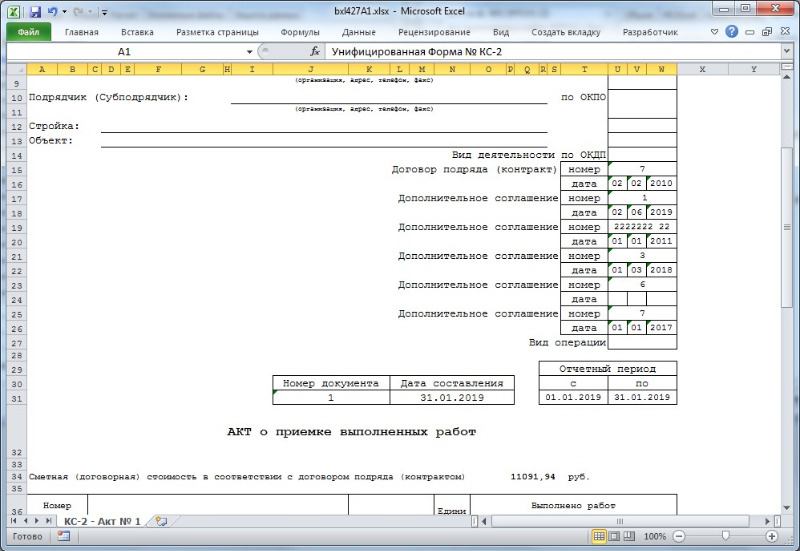 Оплата по контракту осуществляется в рублях по безналичной форме расчетов путем перечисления денежных средств Заказчиком на счет Подрядчика в течение 30 дней с даты подписания сторонами акта о приемке выполненных работ (форма КС-2) после завершения всех работ, включая устранение выявленных в ходе приемки дефектов за счет Подрядчика (если дефекты допущены по вине Подрядчика), на основании предъявленного счета с приложением акта о приемке выполненных работ (форма КС-2), справки о стоимости выполненных работ и затрат (форма КС-3), оформленных в установленном порядке (пункт 3.1 контракта).
Оплата по контракту осуществляется в рублях по безналичной форме расчетов путем перечисления денежных средств Заказчиком на счет Подрядчика в течение 30 дней с даты подписания сторонами акта о приемке выполненных работ (форма КС-2) после завершения всех работ, включая устранение выявленных в ходе приемки дефектов за счет Подрядчика (если дефекты допущены по вине Подрядчика), на основании предъявленного счета с приложением акта о приемке выполненных работ (форма КС-2), справки о стоимости выполненных работ и затрат (форма КС-3), оформленных в установленном порядке (пункт 3.1 контракта).Форма КС-3: образец заполнения
Для документального оформления расчетов при выполнении строительных работ используется специальный бланк КС-3. В документе указывается стоимость оказанных услуг и отражаются затраты. Чаще всего заполняется в двух экземплярах, один из которых предназначается заказчику, а другой – подрядчику. При необходимости может быть оформлен третий лист – для инвестора. В статье приводится формы КС-3 образец заполнения, а в конце можно скачать бланк по ссылке в удобном формате – excel или word.
В статье приводится формы КС-3 образец заполнения, а в конце можно скачать бланк по ссылке в удобном формате – excel или word.
Как выглядит пример заполнения КС-3
Основное предназначение формы – отражение затрат на проведение строительно-монтажных работ. Она относится к первичным документам и заполняется с использованием данных, содержащихся в журнале КС-6.
Весь бланк состоит из трех частей.
- Титульная. Здесь указываются данные сторон договора, номер справки о стоимости выполненных работ, дата ее оформления и продолжительность отчетного периода.
- Табличная. Содержит стоимость проведенных работ и затрат. В графе 4 отражается информация о расходах с начала строительства по договору, в графе 5 – с начала календарного года. Шестая графа включает сведения только по отчетному периоду.
- Итоговая. В заключительной части указывают общую сумму затрат без учета НДС, для которого оставлено отдельное поле. Под обозначением «Всего» вводят полную стоимость работ вместе с налогом.

Стоит заметить, что данная форма не предназначена для подтверждения приема результата работ. С этой целью заполняется акт КС-2. Данный двухсторонний документ подтверждает, что выполнение строительных работ закончено, заказчик результатом доволен и претензий не имеет.
Сроки, в которые нужно заполнять эти формы, определяются условиями заключенного между сторонами договора. На основании заполненного бланка КС-3 производится расчет с исполнителем.
Обязательно ли использовать унифицированную форму
Начиная с 1 января 2013 года, многие унифицированные формы, особенно в сфере бухгалтерского учета, перестали считаться обязательными к применению. Однако ряд документов по-прежнему остается актуальным. В их число включили и форму КС-3.
Рассмотрим несколько моментов касательно оформления документа.
- Бланк заполняется в конце отчетного периода.
- Справка подготавливается исполнителем работ и передается заказчику.
- В документе отражают потраченные на материалы суммы, а также стоимость выполненных работ, которые были оговорены в сметной документации.
- Если были осуществлены расходы сверх общей стоимости запланированных работ, их также следует отразить в справке.
Важно! Бланк КС-3 обязателен к применению на основании приказов Минстроя РФ №358-пр от 14 мая 2015 года и №11-пр от 17 января 2014 года.
В большинстве случаев справки заполняются в двух экземплярах – для заказчика и для подрядчика. По требованию инвестора для него может быть подготовлен отдельный, третий лист. Далее будет доступен образец для скачивания.
Какие расходы отражаются в справке
Справка предусмотрена для фиксирования затрат и их последующего отражения в бухгалтерском учете. Стоимость работ вносится в согласии с заранее утвержденными расценками.
Итоговая сумма складывается из следующих расходов:
- Эксплуатация различного оборудования и механизмов.
- Выплата заработной платы нанятым для ведения строительства специалистам.
- Рост цен на строительные материалы, применяемые во время запланированных работ.
- Начисление надбавок, связанных со сверхурочной работой либо ее выполнением в опасных для жизни и здоровья условиях.
По желанию заказчика, в справке может быть отображена информация не только в целом по строительству, но и для каждого отдельного вида оборудования. Однако такое развернутое заполнение не является строго обязательным.
Таким образом, бланк КС-3 заполняется для предоставления заказчику информации об осуществленных расходах. Он относится к первичной документации, которая впоследствии используется для ведения бухгалтерского учета. По просьбе заказчика в бланке может быть предоставлена более подробная информация о ходе работ. Далее можно бесплатно скачать пример унифицированной формы КС-3.
Форма КС-3 в excel
Форма КС-3 в word
Post Views: 283
КС-3 без НДС: образец заполнения
Сбор на добавленную стоимость относится к косвенным платежам. Уплата этого налога осуществляется продавцом при реализации продукции или работ потребителю. Плательщиками налога являются организации, а также ИП. Всего можно разделить плательщиков на две основные группы – которые вносят сбор при реализации товаров и при ввозе продукции.
При расчете суммы к оплате требуется рассчитать размер платежа, исчисленный при реализации, сумму вычетов и показатели к восстановлению. Перед тем как оформлять документацию с НДС, рекомендуется ознакомиться с возможными нюансами. Есть некоторые особенности составления КС-3 без НДС, образцы заполнения.
Что такое справка КС-3
КС-3 называется справка о стоимости проведенных работ и затрат. Она используется при выполнении расчетов с покупателем за проведенные действия. Документация оформляется в требуемом числе экземпляров. Один из них требуется подрядчику, а другой – застройщику.
Проводимые услуги и траты в документе отражаются согласно договорной стоимости. Форма составляется на проводимые строительные работы за период, операции по капремонту, прочие подрядные действия. В цену за услуги включается цена за СМР, которая предусмотрена в сметном расчете и другие затраты.
В 4 графе цена за действия отображается нарастающим показателем с начала проведения работ, включая отчетный период. В следующей графе цена за работы прописывается нарастающим итогом с начала года, с включением отчетного промежутка. В 6 позиции отображается информация за отчетный период.
Информация предоставляется по строительству в целом, с выделением отдельных объектов и этапов. По решению заинтересованных сторон могут предоставляться сведения по типу оборудования, которое имеет отношение к стройке. В строке «Итого» пишется окончательная сумма работ без учета налога на добавленную цену. Отдельной строкой отображается значение НДС. В графе «Всего» пишется цена выполняемых работ с учетом налога.
Форма является документом первичного бухучета, она применяется, чтобы осуществлять расчет между исполнителем и заказчиком работ по строительству. Необходимость заполнения связана с тем, что требуется прописывать затраты на выполнение СМР в бухгалтерии. Основой для оформления документа являются сведения журнала учета проведенных действий. Цена за действия в справке указывается согласно заранее установленным расценкам.
В обязательном порядке в документацию должны быть внесены данные о сторонах, наименование заказчика, исполнителя. Необходимо указать адреса и контактную информацию. Требуется наличие данных об объекте застройки, данные о договоре подряда. Указывается список СМР, которые подрядчик должен осуществить согласно контракту, а также общая цена работ с учетом налога и без него. Показатель сбора должен быть отражен в отдельной строке. Для каждой стороны договора составляется отдельный экземпляр.
Унифицированная форма КС-3 бланк и образец
Форма КС-3 применяется при выполнении расчета заказчика и исполнителя в сфере строительства. Исполнителем заполняется установленная форма согласно данным из журнала, который составлен по форме КС-6. Как правило, форма составляется в двух экземплярах, третий для инвестора может быть написан, к примеру, по его требованию.
В документе заполняются сведения о выполненных мероприятиях по факту с начала застройки. Данные вносятся нарастающим итогом с учетом информации, вошедшей в акты КС-2. Документ подается исполнителем заказчику в форме отчета о стоимости за проведенные мероприятия, которые были отображены в смете на СМР.
После принятия закона о бухучете в 2013 году условие об использовании многих унифицированных форм было отменено, но некоторые документы, особенно в строительстве, остаются востребованными. К ним относят КС-3. Образец этой формы включает в себя две части – титульную и основную (таблицу).
Титульная часть отображает подробные данные о сторонах сделки и нюансах договора. В этой части пишется время, принятое для отчета, время составления справки. В таблице прописывается стоимость работ и траты на их выполнение. В строке с подведением итогов пишется общая сумма СМР, расходов без учета показателя НДС. Размер налога указывается в специальной строке, а в строке «Всего» пишется сумма с включением налога.
Таким образом, КС-3 показывает цену за услуги, выполненные по строительству на основании информации, указанной в актах КС-2. В обязательном порядке применяются унифицированные бланки, которые не рекомендуется исправлять.
Справка о стоимости выполненных работ по форме КС-3
Справка о стоимости выполненных работ по форме КС-3
Справка КС-3 является одним из важнейших документов, с которым сталкивается каждый сметчик в своей профессиональной деятельности. Это не удивительно, ведь документ данной формы составляется при предоставлении сведений о выполненных работах на любом объекте строительства.
Образец заполнения КС-3, как правило, присутствует в каждой строительной компании. Однако так как форма справки является унифицированной, в процессе заполнения прослеживается множество общих черт независимо от характеристик объекта.
Кстати, как было отмечено выше, форма КС-3 является унифицированной. Это означает, что КС-3 — это универсальный документ, который может быть использован в составлении документации и на объекты капитального строительства и ремонта, и на объекты реконструкции и технического перевооружения.
Полное название КС-3 — «Справка о стоимости выполненных работ и затрат». Утверждена данная форма была 11 ноября 1999 года Постановлением Госкомстата России №100.
Образец заполнения формы КС-3 в 2019 году, впрочем, как и в 2020 году, предполагает постепенное внесение информации во все графы и строки документа. Следует отметить, что корректное отражение всей имеющейся информации в справке крайне важно, так как именно на основании данного документа чаще всего производится оплата выполненных работ.
Образец КС-3 приведен на рисунке 1 в виде пустого бланка. Для заполнения документа данного типа необходимо учесть множество сведений и данных из различных документов таких, как сметы, акты КС-2, договор подряда, правоустанавливающие документы организации и т.д.
Далее по тексту будет более подробно рассмотрен принцип оформления справки КС-3. для удобства каждая часть документа будет рассмотрена отдельно.
Рисунок 1. Образец КС-3
Заполнение «шапки» формы КС-3
Справка о стоимости выполненных работ, как можно увидеть на рисунке 1, имеет достаточно сложную структуру. Поэтому условно форма может быть поделена на несколько частей, в которых отражается информация различного типа. Прежде всего, следует обратить внимание на «шапку», или группу верхних реквизитов, документа.
В состав справки о стоимости выполненных работ и затрат в данной части вносятся сведения обо всех организациях, которые участвуют в строительстве объекта. Первыми среди таких организаций указывается наименование компании инвестора, или инвесторов.
Далее и в актах о приемке выполненных работ, и в КС-3 отображаются сведения об организации заказчика или генподрядчика. После этого в третьей строке вносится информация о подрядчике и субподрядчике.
Такая вариативность лиц в унифицированной форме КС-3 вполне оправдана. Ведь в строительстве любого объекта могут быть заняты все организации, занимающие перечисленные выше позиции в договорных отношениях.
То есть в строительстве одного объекта могут быть заинтересованы несколько инвесторов, заказчиков и генподрядчиков. А производить строительно-монтажные работы разных видов на одном и том же объекте может множество подрядчиков и субподрядчиков. Поэтому правила заполнения КС-3 не исключают ни одну из выше указанных организаций.
Только необходимо отметить, что для каждой компании, как правило, составляется отдельная справка КС-3. То есть обычно на выполненные работы формируется отдельно пакет документов между заказчиком и генподрядчиком, генподрядчиком и подрядчиком, подрядчиком и субподрядчиком.
При этом следует иметь в виду, что для каждой организации образец КС-3 будет отдельным. То есть если в строительстве объекта занято несколько субподрядных организаций у одного подрядчика, то каждая организация-субподрядчик предоставляет пакет документов именно на свой объем выполненных работ. Таким образом, к другим субподрядным организациям данная компания не имеет отношения.
Скачать форму КС-3 не представляет особого труда и из открытых источников информации, и из специализированных сметных программ. Однако такая форма чаще всего представляет собой пустой бланк, и внесение всей информации происходит по факту выполнения работ на объекте и формирования документации на них.
О том, что такое КС-3 и как заполнить данный документ, можно почерпнуть информацию из различных источников, например, из данной статьи, а также различной обучающей литературы или методических указаний.
Следует также отметить, что иногда в строках об организациях, участвующих в строительстве, необходимо указать не только наименования таких компаний, но и их юридический адрес, а также контактные данные. Пустой образец формы КС-3, конечно же, не содержит таких сведений, поэтому информация данного типа обычно извлекается из текста договора подряда на объект.
После указания всех необходимых сведений об организациях можно перейти к заполнению сведений об объекте строительства. После заполнения всех данных в документе можно получить представление, для чего нужна справка КС-3.
В строке под названием «Стройка» указывается полное наименование строительного объекта и его адрес. Кстати, следует отметить, что формирование справки о стоимости выполненных работ и затрат может быть не только в формате «Эксель», но также можно скачать бланк формы КС-3 в Word.
После указания информации о стройке рекомендуется внести сведения об объекте. В данном поле обычно обозначается вид работ, участок или другие подобные сведения, помогающие определить, что такое КС-2 и КС-3 в строительстве именно на конкретный строительный объект.
Пример заполнения КС-3 обычно есть в каждой строительной организации, независимо от ее статуса в договорных отношениях. Поэтому правильное заполнение документа в части реквизитов не должно вызвать больших затруднений.
Кроме того, информацию для «шапки» справки о стоимости работ по форме КС-3 можно получить из текста договора подряда. Ведь помимо всех необходимых реквизитов и сведений об организациях, участвующих в строительстве, в тексте договора находится полное наименование объекта строительства и вида СМР, которые на этом объекте должны быть произведены.
Внесение кодов в справку по форме КС-3
О том, что это такое — форма КС-3, можно получить понимание на основании вносимой в документ данного типа информации. Важной частью в этом процессе является отображение кодов из различных классификаторов общероссийского значения.
Код по ОКУД дает указание, что это — форма КС-3. ОКУД — это Общероссийский классификатор управленческой документации, а форма КС-3 по ОКУД имеет код 0322001.
Если скачать форму КС-3, то чаще всего даже в пустом бланке этот код автоматически проставлен. Также автоматическое обозначение кода формы по ОКУД свойственно различным сметным программам. Но включить данный шифр самостоятельно в состав документа не представляет труда.
При этом код ОКУД свойственен и образцу заполнения КС-3 без НДС, и с указанием налога на добавленную стоимость. В данном случае условия налогообложения организаций не влияют на код ОКУД.
Однако если скачать бланк унифицированной формы КС-3 в «Эксель», все остальные коды не будут входить в таблицу в правой части документа. Связано это с тем, что внесение информации в соответствующие ячейки носит индивидуальный, и даже уникальный характер.
Как заполнять КС-3 в данной части, лучше всего понять, если сопоставить ячейку таблицы кодов со строками их названия. Так, после указания кода по ОКУД происходит обозначение кодов по ОКПО всех организаций, перечисленных в «шапке» документа.
В данном случае составление КС-3 без НДС или с указанным налогом также не играет роли. Ведь ОКПО — это Общероссийский классификатор организаций и предприятий, и на основании кода из него можно понять, какую деятельность ведет та или иная компания.
Кстати, не стоит упускать из внимания, что на сегодняшний день существует возможность составить КС-3 онлайн. Однако внесение кодов и прочей информации об объекте чаще всего не зависит от способа формирования документации, ведь сведения в справку вносятся вручную.
Однако создание документации ускоряется, если скачать КС-3. После указания кодов ОКПО в справку вносятся коды стройки и объекта. Следует отметить, что такие шифры присваиваются не всем строительным объектам и работам. Поэтому иногда допускается оставлять эти ячейки не заполненными.
Еще одним кодом, который может помочь в понимании того, что такое форма КС-3, в общем, и коды классификаторов, в частности, является код вида деятельности по ОКПД. ОКПД — это Общероссийский классификатор продукции, в котором перечислены все категории продукции по видам экономической деятельности.
Далее образец справки КС-3 должен включать в свой состав данные о договоре подряда, или контракте. К такому типу данных относится номер договора и его дата. Эти сведения можно получить, изучив первую страницу контракта. Указание сведений о договоре дает понимание того, что КС-3 — это справка на определенный объект.
Последний элемент, который включается в правую верхнюю таблицу в образцах заполнения формы КС-3 в 2020 году, является вид операции. Для каждого отдельного объекта и для каждой организации в данном поле вносятся индивидуальные сведения.
Заполнение табличной части бланка КС-3
После заполнения верхней части справки о стоимости выполненных работ КС-3 можно перейти к внесению сведений в табличной части формы. Следует отметить, что данная часть является наиболее значимой во всем документе, так как именно в ней отражается стоимость выполненных работ на объекте.
Прежде всего, образец заполнения справки о стоимости выполненных работ и затрат предполагает присвоение номера документа. Какого-то определенного алгоритма по нумерации документа не существует. В данном случае все зависит от требований проверяющих организаций к оформлению документации.
Иногда нумерация помогает понять, как расшифровывается КС-3 и на какой объект составлена данная форма. Однако чаще всего характерна порядковая нумерация для документов данного типа.
После присвоения номера рекомендуется указать дату составления справки о стоимости работ КС-3. Как правило, дата составления документа совпадает с датой составления актов КС-2.
Однако иногда образец заполнения КС-3 предполагает указание определенной даты в указанном поле. Это обычно связано с индивидуальными требованиями к оформлению отчетной документации на объект.
Также индивидуальными может быть указание информации по удержанию аванса в КС-3 или прочих финансовых операций, происходивших в процессе выполнения строительно-монтажных работ на объекте. Требования о внесении подобной информации должно быть отдельно оговорено в договоре подряда.
Далее следует указание отчетного периода в КС-3. Чаще всего отчетным периодом в документе назначается месяц, в котором происходило выполнение работ по договору. Однако иногда в соответствующих ячейках могут быть указаны другие даты отчетного периода.
После этого следует расшифровка КС-3, а именно, то, что это — справка о стоимости выполненных работ и затрат. Именно данное название дает сразу понять, что такое КС-3 в строительстве и какие данные содержаться в форме.
Проще всего понять, что такое КС-3, на практике, то есть в момент заполнения формы. Именно в процессе формирования данного документа можно получить исчерпывающую информацию о документации на выполненные работы.
После заполнения всех необходимых сведений о датах в документе в образец формы КС-3 из акта КС-2 должна быть внесена информация непосредственно о стоимости выполненных работ на объекте. Можно обратить внимание, что для отображения информации такого рода в справке представлена специальная таблица.
Пример КС-3 на рисунке 1 содержит лишь пустую, незаполненную таблицу. Однако на реальный строительный объект именно сведения в данной части играют важную роль в расшифровке того, что это такое — КС-3.
Оформление КС-3 в табличной части начинается с порядковой нумерации всех форм КС-2, на основании которых составлена справка. Дело в том, что даже в течение одного месяца или одного отчетного периода на объект может быть составлено несколько актов выполненных работ.
Поэтому нумерация всех существующих форм КС-2, даже если скачать бланк КС-3, является важными элементом, помогающим упорядочить и систематизировать всю информацию по объекту. Поэтому проще всего использовать унифицированную форму КС-3 в формате «Excel».
После этого в документ КС-3 должны быть внесены все акты КС-2 с наименованием пусковых комплексов, а также видов СМР или оборудования. Во время заполнения формы КС-3 в данном столбце также могут быть указаны сведения об объектах и затратах, которые повлияли на стоимость работ.
Если заполнить КС-3 онлайн, то указание таких сведений иногда возможно в автоматизированном виде. Однако чаще всего необходимо внесение информации вручную, чтобы избежать неточностей в обозначении и дальнейшей путаницы.
При возникновении сомнений, как правильно заполнить КС-3, рекомендуется воспользоваться консультацией проверяющих органов или найти решение на основании имеющегося опыта в данной сфере.
После указания информации о видах строительных работ по правилам оформления КС-3 необходимо указать коды для каждой из позиций в справке. Эти коды могут быть обнаружены в самих актах КС-2 или в отчетной документации на объект.
Если скачать бесплатно бланк КС-3 в «Excel», то можно настроить автоматические ссылки для многих ячеек в документе, в том числе и для обозначения кодов. Однако рекомендуется вносить все данные мануально, что поможет избежать погрешностей в расчетах.
Далее происходит в образце КС-3 заполнение накопительной части. Образец заполнения КС-3 с нарастающим итогом должен включать в себя два типа сведений. Во-первых, в данной части важно отразить сведения о стоимости выполненных работ с начала производства работ.
То есть, если строительство объекта производится на протяжении нескольких месяцев или лет, то в каждом отчетном периоде образец справки о стоимости работ должен учитывать сумму всех предыдущих КС-3. Пример, как заполнить КС-3 с нарастающим итогом, должен быть в наличии на каждый объект и в каждой строительной организации.
Следует отметить, что образец заполнения КС-3 с авансом также должен учитывать все предыдущие суммы выполненных работ. Необходимо иметь в виду, что суммы в справке о стоимости выполненных работ по форме КС-3 вносятся без учета НДС.
Далее образец заполнения и оформления КС-3 должен учитывать стоимость выполненных работ с начала календарного года, в котором составляется документация. Иногда стоимость в столбце под названием «с начала проведения работ» и стоимость в столбце «с начала года» совпадают.
Такое свойственно по правилам заполнения для унифицированных форм КС-3 на объекты, строительство которых началось и продолжается в пределах одного календарного года. Однако если начало строительства было положено в одном году, а образец формы справки КС-3 на определенные выполненные работы предоставляется в другом году, то суммы в двух столбцах будут отличаться.
В связи с этим очень важно понимать, как правильно составить КС-3 для подобных объектов. В последнем столбце таблицы вносится общая стоимость выполненных работ за отчетный период.
Иногда возникает вопрос, как делать КС-3 в «Гранд-смете» или в другой сметной программе. Ответы можно отыскать на специализированных ресурсах и консультирующих компаниях, связанных с конкретным сметным продуктом.
Если скачать образец КС-3, то составление и внесение всех сведений, как правило, осуществляется вручную. Необходимо отметить, что на внесении всех сумм в таблицу формирование КС-3 не завершается.
Порядок заполнения КС-3 предполагает суммирование всех стоимостей и подведение итогов по справке. В итогах документа должна быть учтена общая сумма налога на добавленную стоимость.
Однако возможно составление образца КС-3 без НДС. Это зависит от условий налогообложения для организаций, участвующих в процессе строительства объекта. В данном случае возможно включение в состав образца формы КС-3 в строительстве суммы компенсации НДС.
Подписание справки КС-3
Прядок заполнения КС-3 предполагает корректное подписание и утверждение документа. Как правило, визируют данную форму руководители организаций, перечисленных в «шапке» справки.
При этом подписание необходимо и в образцах заполнения КС-3 без НДС, и для документов, учитывающих налог. Ведь без утверждения формы не будет произведена оплата за выполненные работы.
В связи с этим крайне важно правильное заполнение КС-3, когда учтены все суммы выполненных работ, а также корректно обозначены все необходимые реквизиты и сведения.
Образец справки КС-3 с учетом всех особенностей объекта строительства должен присутствовать в пакете документов к договору подряда. Там же должен быть обозначен круг лиц, ответственных за утверждение и подписание документации. Однако возможно скачать справку КС-3 и указать все необходимые сведения в ней самостоятельно.
Как можно понять из всего написанного выше, составление КС-3 является важным и сложным процессом. Поэтому вопрос, обязательно ли КС-3 формировать на объект, является лишним. Ведь именно на основании документации на выполненные работы осуществляется оплата.
Рисунок 2. Подписи в КС-3
Как правильно заполнить бланк заявления на получение шенгенской визы
Каждый, кто хочет получить шенгенскую визу для поездки в Европу, должен заполнить и подписать официальную форму заявления. Визовая форма также требует, чтобы заявитель приклеил фотографию, сделанную в соответствии со спецификациями и требованиями визовой фотографии.
Правильное заполнение анкеты на получение шенгенской визы — одна из наиболее важных частей всего процесса подачи заявки на получение европейской визы.
В визовой анкете 37 вопросов, которые заявитель должен заполнить с соответствующей информацией.Эти вопросы изложены ниже вместе с информацией о том, как ответить на каждый из них. Имейте в виду, что любые ложные сведения приведут к отказу в выдаче визы.
Загрузите анкету на шенгенскую визу и заполните ее осторожно и честно, как описано ниже.
1. Фамилия (Фамилия)
Напишите свое имя, как указано в паспорте (пожалуйста, не добавляйте слова «фамилия в браке» и имя вашего мужа)!
2. Фамилия при рождении (бывшая фамилия)
Напишите имя, которое у вас было при рождении, если оно отличается от указанного в разделе 1.
3. Имя (а)
Напишите свое имя (имена), как указано в вашем паспорте.
4. Дата рождения
Укажите дату своего рождения в порядке «день-месяц-год». (Пример. 15.05.1990)
5. Место рождения
Напишите свое место рождения, как указано в паспорте.
6. Страна рождения
Добавьте название страны, даже если оно не указано в паспорте.
7. Текущее гражданство
Гражданство при рождении, если оно отличается
Укажите гражданство в вашем паспорте и, при необходимости, гражданство при рождении, если оно отличается от вашего фактического гражданства.
8. Пол
Установите флажок, соответствующий вашему полу (мужской или женский).
9. Гражданский статус
Установите флажок, соответствующий вашему законному семейному положению.
10. Несовершеннолетние
Напишите полное имя, адрес и национальность лица, имеющего родительские права или законную опеку.
11. Национальный идентификационный номер
Укажите свой национальный идентификационный номер, если применимо
12. Тип проездного документа
Укажите тип проездного документа.
13. Номер проездного документа
Напишите номер, указанный в вашем паспорте или проездном документе.
14. Дата выдачи
Укажите дату выдачи паспорта (не указывайте дату продления).
15. Срок годности
Напишите дату, указанную в вашем паспорте, с учетом любого продления.
16. Кем выдан:
Укажите орган, выдавший паспорт, и место выдачи.
17.Домашний адрес, адрес электронной почты и номер телефона заявителя
Укажите почтовый адрес, указав, является ли это вашим личным почтовым ящиком или почтовым ящиком другого лица или компании (в этом случае укажите имя владельца почтового ящика).
Укажите свой адрес электронной почты, а также номера стационарных и мобильных телефонов в стране вашего проживания и, при необходимости, в стране, в которую вы подаете заявление на визу.
18. Проживание в другой стране
Укажите, проживаете ли вы в стране, отличной от вашего текущего гражданства, указав, если вы ответили «да», номер вашего вида на жительство и дату истечения срока его действия.
19. Текущая профессия
В принципе, укажите род занятий, указанный в паспорте; если вы укажете другую профессию, напишите краткое объяснение, например: «профессор (бывший студент)» или «на пенсии (бывший менеджер по продажам)». Если у вас нет занятий, напишите «нет занятий».
20. Работодатель или учебное заведение
Напишите название организации (фирмы, государственной службы, учебного заведения), в которой вы работаете, и ее контактную информацию.
21. Основная цель вашей поездки
Установите флажок, описывающий цель вашей поездки.
22. Страна назначения
Напишите название страны, в которой вы будете проживать большую часть дней путешествия, которая называется основным местом назначения.
23. Государство-член первого въезда
Укажите страну, из которой вы будете въезжать в Шенгенскую зону.
24. Количество запрошенных записей
Установите флажок, соответствующий желаемому количеству записей.
25. Продолжительность пребывания
Укажите продолжительность, соответствующую желаемой продолжительности пребывания.
26. Шенгенские визы, выданные за последние 3 года
Укажите количество виз, которые вы получили для въезда в Шенгенскую зону за последние 3 года.
27. Отпечатки пальцев
Установите соответствующий флажок. Если у вас уже сняли отпечатки пальцев для оформления визы, укажите дату.
28. Разрешение на въезд в страну конечного назначения, если применимо
Укажите номер и даты действия вашей визы в конечном пункте назначения, если эта страна находится за пределами Шенгенской зоны.
29. Дата прибытия
Укажите предполагаемую дату прибытия в странах Шенгенской зоны.
30. Дата отъезда
Укажите дату отъезда из Шенгенской зоны.
31. Имя приглашающего лица…
Напишите имя человека, который вас пригласил, или контактную информацию отеля, указав все детали (телефон и факс).
32. Принимающая организация / название и адрес фирмы
Напишите название и адрес фирмы или организации, которая вас пригласила (телефон и факс), а также контактную информацию вашего контактного лица в фирме.
33. Путевые расходы и расходы на проживание во время вашего пребывания покрываются?
Установите соответствующий флажок (вы можете установить несколько флажков).
34. Личная информация о члене семьи, который является гражданином Европейского Союза, ЕЭЗ или Швейцарии
Укажите полное имя, дату рождения, гражданство, номер паспорта и родство, только если вы являетесь иждивенцем супругом, ребенком, отец или мать лица, являющегося гражданином другого государства Европейского Союза.
35.Отношения
Отметьте соответствующий квадратик, если вы являетесь членом семьи гражданина Европейского Союза, ЕЭЗ или Швейцарии.
36. Дата и местонахождение
Напишите место и дату, когда вы заполняете форму, даже если эта дата отличается от дня, когда вы собираетесь в визовую службу.
37. Подпись
Заявление на получение визы должно быть полностью заполнено и подписано заявителем на визу, а не другим лицом. Если соискатель визы является несовершеннолетним (до 18 лет), заявление должно быть подписано лицом, имеющим родительские права, и их родство должно быть указано в скобках (отец, мать, опекун).Если соискатель визы не может расписаться, может быть использован крест.
* Для каждого заявителя требуется отдельная визовая анкета.
Советы:
Последнее обновление 9 октября 2018 г.
Форма ITR-3 — Что такое ITR3 и как подать ITR-3
Обновление бюджета на 2021 год: лимит «налоговой проверки» в соответствии с разделом 44AB был увеличен с 10 крор до 5 крор, при этом 95% деловых операций выполняются в цифровом режиме.
Обновление бюджета на 2021 год: налогоплательщики должны уплатить авансовый налог на доход в виде дивидендов только после объявления или выплаты дивидендов.Эта страница содержит информацию о подаче ITR-3 за 2019-20 финансовый год (AY 2020-21) и 2018-19 финансовый год (AY 2019-20) 1. Что такое форма ITR-3? ITR 3 применяется для физических лиц и венгерских форинтов, которые имеют доход от прибыли и прибыли от бизнеса или профессии. Право на подачу ITR 3 имеют лица, имеющие доход из следующих источников:
а. Занятия коммерческой или профессиональной деятельностью (как налоговый аудит, так и неаудиторские дела)
г. Возврат может включать доход от собственности дома, заработную плату / пенсию, прирост капитала и доход из других источников
ПРИМЕЧАНИЕ: (1) Срок подачи ITR-3 в случае налогоплательщика, подлежащего налоговой проверке, был продлен до 15 февраля 2021 года с 31 января 2021 года для AY 2020-21 (FY 2019-20).Срок представления отчета о налоговой проверке продлен до 15 января 2021 года с 31 декабря 2020 года. (2) Пороговый предел в 1 крор для налоговой проверки предлагается увеличить до 5 крор с вступлением в силу с 2020-21 авг. (2019-20 финансовый год), если денежные поступления налогоплательщика ограничены 5% от валовых поступлений. или оборот, а также если денежные выплаты налогоплательщика ограничены 5% совокупных выплат. 2. Какова структура формы ITR-3 на 2020-2021 год? ИТР-3 делится на:- Часть A
- Часть A-GEN: Общая информация и характер деятельности
- Часть A-BS: Баланс собственного бизнеса или профессии на 31 марта 2020 г.
- Часть A — Счет производства: Счет производства за 2019-20 финансовый год
- Часть A — Торговый счет: Торговый счет на 2019-20 финансовый год
- Часть A-P&L: Прибыль и убыток за 2019-20 финансовый год
- Часть A-OI: Другая информация (необязательно в случае, если аудит не подлежит аудиту в соответствии с Разделом 44AB)
- Часть A-QD: Количественные данные (необязательно в случае, если аудит не подлежит аудиту в соответствии с Разделом 44AB)
- Таблица-S: Расчет доходов по заголовку Заработная плата.
- График-HP: Расчет дохода по разделу «Доход от домашнего имущества»
- Таблица BP: Расчет дохода от бизнеса или профессии
- Schedule-DPM: Расчет амортизации машин и оборудования в соответствии с Законом о подоходном налоге Приложение
- DOA: Расчет амортизации других активов в соответствии с Законом о подоходном налоге
- График DEP: сводка амортизации по всем активам в соответствии с Законом о подоходном налоге
- График DCG: Расчет условной прибыли от продажи амортизируемых активов
- График ESR: Вычет по разделу 35 (расходы на научные исследования)
- Schedule-CG: Расчет дохода по разделу «Прирост капитала».
- Приложение 112A: Подробная информация о приросте капитала, где применяется раздел 112A
- Приложение 115AD (1) (iii) Предоставление: для нерезидентов Подробная информация о приросте капитала, где применяется раздел 112A
- График-ОС: Расчет доходов по разделу «Доходы из других источников».
- Schedule-CYLA-BFLA: Отчет о прибылях и убытках после зачета убытков текущего года и Отчет о прибылях и убытках после зачета непогашенных убытков, перенесенных с прошлых лет.
- Schedule-CYLA: Отчет о прибылях и убытках после зачета убытков текущего года
- Таблица BFLA: Отчет о прибылях и убытках после зачета непогашенных убытков, перенесенных с прошлых лет.
- График CFL: Отчет об убытках, который будет перенесен на будущие годы.
- График- UD: Отчет о непогашенной амортизации.
- Приложение ICDS — Влияние стандартов раскрытия информации о доходах на прибыль График
- — 10AA: Расчет вычета в соответствии с разделом 10AA.
- Приложение 80G: Заявление о пожертвованиях, подлежащих вычету в соответствии с разделом 80G.
- Приложение RA: Заявление о пожертвованиях исследовательским ассоциациям и т. Д., Имеющим право на вычет согласно разделу 35 (1) (ii) или 35 (1) (iia) или 35 (1) (iii) или 35 (2AA) График
- — 80IA: Расчет вычета по разделу 80IA. График
- — 80IB: Расчет вычета по разделу 80IB. График
- — 80IC / 80-IE: Расчет вычета в соответствии с разделом 80IC / 80-IE. График
- VIA: Отчет о удержаниях (из общего дохода) в соответствии с главой VIA.
- График SPI-SI-IF: Доход определенных лиц (супруга, несовершеннолетние и т. Д.), Включаемый в доход получателя, доход, взимаемый по специальным ставкам, информация о партнерских фирмах, в которых assessee является партнером. Приложение
- AMT: Расчет альтернативного минимального налога, подлежащего уплате в соответствии с разделом 115JC
- График AMTC: Расчет налогового кредита в соответствии с разделом 115JD
- Schedule SPI: Отчет о доходах, возникающих у супруга / несовершеннолетнего ребенка / жены сына или любого другого лица или ассоциации лиц, которые должны быть включены в доход оцениваемого в таблицах-HP, BP, CG и OS.
- Таблица SI: Отчет о доходах, подлежащих обложению налогом по специальным ставкам
- Schedule-IF: Информация о партнерских фирмах, в которых assessee является партнером.
- Таблица EI: Отчет о доходах, не включенных в общий доход (освобожденные доходы)
- График PTI: передача сведений о доходах от коммерческого траста или инвестиционного фонда в соответствии с разделом 115UA, 115UB
- График TPSA: Вторичная корректировка трансфертной цены в соответствии с разделом 92CE (2A)
- График FSI: Подробная информация о доходах из-за пределов Индии и налоговых льготах Приложение
- TR: Заявление о налоговых льготах, заявленных в соответствии с разделом 90, разделом 90A или разделом 91.
- Приложение FA: Отчет об иностранных активах и доходах из любого источника за пределами Индии.
- Приложение 5A: Информация о распределении доходов между супругами в соответствии с Гражданским кодексом Португалии
- Таблица AL: Активы и обязательства на конец года (применимо, если общий доход превышает 50 лакхов)
- График DI: График налоговых сбережений инвестиций или вкладов или платежей для получения вычета или освобождения в продленный период с 1 апреля 2020 года по 30 июня 2020 года График
- GST: информация об обороте / брутто-квитанции для GST
- Часть B-TI: Расчет общего дохода.
- Часть B-TTI: Расчет налоговых обязательств по совокупному доходу.
- Проверка
- Подача декларации в электронном виде с цифровой подписью
- Путем передачи данных в электронном виде и последующего подтверждения возврата в форме ITR-V
Простая и точная подача ITR на ClearTax
файл за 7 минут | Минимальный ввод данных | 100% безбумажный
4.Основные изменения в форме 3 ITR за AY 2020-21- Налогоплательщик должен раскрыть (а) сумму денежных вкладов свыше 1 крор на текущих счетах в банке, (б) понесенные расходы, превышающие 2 лакха на поездки за границу, (в) расходы, понесенные на электроэнергию более 1 миллиона рупий. .
- В случае, если физическое лицо является директором компании или владеет некотируемыми долевыми инструментами, также следует раскрыть «тип компании».
- В случае краткосрочного или долгосрочного прироста капитала от продажи земли или здания или того и другого, данные покупателя (ов) i.е. необходимо указать имя, PAN или Aadhaar, процент владения и адрес.
- Отдельная таблица 112A для расчета долгосрочной прироста капитала от продажи долей или паев коммерческого траста, подлежащих ответственности перед STT.
- В разделе «доход из других источников» налогоплательщик должен предоставить подробную информацию о «любом другом доходе».
- Следует предоставить подробную информацию о вычетах из «доходов из других источников».
- «Таблица VI-A» для налоговых вычетов изменена, чтобы включить вычет в соответствии с разделом 80EEA и разделом 80EEB.
- В случае коммерческого траста или инвестиционного фонда необходимо предоставить подробную информацию о доходе от «прироста капитала» и «дивидендном» доходе.
- Подробная информация о налоге на вторичные корректировки трансфертной цены в соответствии с разделом 92CE (2A).
- Подробная информация о налоговых вычетах по инвестициям, платежам или расходам, сделанным в период с 1 апреля 2020 года по 30 июня 2020 года. график DI
- При предоставлении реквизитов банковских счетов, если налогоплательщик выбирает несколько банковских счетов для кредита возмещения, налоговый департамент может выбрать любой счет для обработки возмещения.
- Поле статуса проживания было разделено на «Статус проживания в Индии (для физических лиц)» и «Статус проживания в Индии (для венгерских форинтов)». В случае «Статус проживания в Индии (для физических лиц)», 3 подпункта -категории — упоминались «резидент», «резидент, но не обычно резидент» и «нерезидент», требующие, чтобы физическое лицо отметило конкретную категорию, к которой оно принадлежит. Налогоплательщики должны указать количество дней проживания в Индии.Кроме того, в случае нерезидента физическое лицо также должно указать юрисдикцию (а) проживания в течение предыдущего года, предоставив идентификационный номер (а) налогоплательщика соответствующей юрисдикции. Кроме того, если физическое лицо является гражданином Индии или лицом индийского происхождения (PIO), продолжительность пребывания в Индии в течение предыдущего года (в днях) и продолжительность пребывания в Индии в течение 4 предшествующих лет (в днях) ).
- В случае, когда ITR подается представителем assessee, необходимо предоставить дополнительную информацию о возможностях представителя assessee (путем выбора в раскрывающемся списке).
- Индивидуальный налогоплательщик должен предоставить информацию о членстве в какой-либо компании в течение предыдущего года, а также указать, котируются ли акции на бирже или нет.
- Индивидуальный налогоплательщик должен предоставить информацию об инвестициях в акции, не котирующиеся на бирже, и о движении таких инвестиций в течение года.
- Индивидуальный налогоплательщик, который является партнером Фирмы, должен раскрыть подробную информацию о названии и PAN фирмы Партнерства.
- Партнерам партнерских фирм в отношении ITR 2 придется подавать свои отчеты в ITR 3.
- Подробная информация о расчете предполагаемого дохода по разделам 44AD, 44ADA и 44AE.
- В Части A-OI, раскрыть сумму запрещенных расходов u / s 14A.
- Разбивка всех освобожденных от налогообложения надбавок и удержаний в Приложении S — Подробная информация о доходах от заработной платы.
- В Приложении HP, в разделе о доходах от домашней собственности, PAN арендатора в случае востребования кредита TDS.
- В Приложении OS, по любому другому доходу, взимаемому по специальной ставке, налогоплательщик должен предоставить подробную информацию о каждом доходе, упомянутом в нем, например, процентный доход, доход от паев и т. Д. Также должна быть предоставлена информация о начислении / получении дохода от других источники, например, выигрыши от лотерей, кроссвордов, ставок и т. д. для целей расчета процентов в соответствии с разделом 234C.
- В Приложении 80G — разделение пожертвования, подлежащего вычету в соответствии с разделом 80G, на денежный и другой режим.Аналогичное раскрытие должно быть сделано в соответствии с Приложением RA для пожертвований, сделанных исследовательским ассоциациям в соответствии с разделом 35.
- В Приложении VI-A вводится вычет по разделу 80 ТБ для пенсионеров.
- В Приложении FA, ниже подробные сведения, если они проводились в течение года: Счета иностранных депозитариев (включая бенефициарные проценты) Иностранные депозитарные счета (включая выгодные проценты) Иностранный капитал и проценты по долгу (включая бенефициарные проценты) Договор страхования денежной суммы в иностранной валюте или договор аннуитета (включая выгодные проценты)
- В Графике GST, информация об обороте / брутто-квитанции указана для GST
- Часть A
- Часть A-GEN: Общая информация и характер деятельности
- Часть A-BS: Баланс собственного бизнеса или профессии на 31 марта 2017 г.
- Часть A-P&L: прибыль и убыток за 2016-17 финансовый год
- Часть A-OI: Другая информация (необязательно в случае, если аудит не подлежит аудиту в соответствии с Разделом 44AB)
- Часть A-QD: Количественные данные (необязательно в случае, если аудит не подлежит аудиту в соответствии с Разделом 44AB)
- Часть B: Схема расчета общего дохода и налогов в отношении общей суммы налога на прибыль.
- Проверка
- Налоговые платежи: Подробная информация о авансовом налоге, TDS, налоге на самооценку.
- Таблица-S: Расчет доходов по разделу «Зарплаты».
- График-HP: Расчет дохода по разделу «Доход от домашнего имущества»
- График BP: Расчет доходов от бизнеса или профессии.
- Schedule-DPM: Расчет амортизации машин и оборудования в соответствии с Законом о подоходном налоге Приложение
- DOA: Расчет амортизации других активов в соответствии с Законом о подоходном налоге
- График DEP: сводка амортизации по всем активам в соответствии с Законом о подоходном налоге
- График DCG: Расчет условной прибыли от продажи амортизируемых активов
- График ESR: Вычет по разделу 35 (расходы на научные исследования)
- Schedule-CG: Расчет дохода по разделу «Прирост капитала».
- График-ОС: Расчет доходов по разделу «Доходы из других источников».
- Schedule-CYLA: Отчет о прибылях и убытках после зачета убытков текущего года
- Таблица BFLA: Отчет о прибылях и убытках после зачета непогашенных убытков, перенесенных с прошлых лет.
- График CFL: Отчет об убытках, который будет перенесен на будущие годы.
- График- UD: Отчет о непогашенной амортизации.
- Приложение ICDS — Влияние стандартов раскрытия информации о доходах на прибыль. График
- — 10AA: Расчет вычета в соответствии с разделом 10AA.
- Приложение 80G: Заявление о пожертвованиях, подлежащих вычету в соответствии с разделом 80G. График
- — 80IA: Расчет вычета по разделу 80IA. График
- — 80IB: Расчет вычета по разделу 80IB. График
- — 80IC / 80-IE: Расчет вычета в соответствии с разделом 80IC / 80-IE. График
- VIA: Отчет о удержаниях (из общего дохода) в соответствии с главой VIA. Приложение
- AMT: Расчет альтернативного минимального налога, подлежащего уплате в соответствии с разделом 115JC.
- График AMTC: Расчет налогового кредита в соответствии с разделом 115JD.
- Schedule SPI: Отчет о доходах супруга / несовершеннолетнего ребенка / жены сына или любого другого лица или ассоциации лиц, которые должны быть включены в доход оцениваемого в таблицах HP, BP, CG и OS.
- Таблица SI: Отчет о доходах, подлежащих обложению налогом по специальным ставкам
- Schedule-IF: Информация о партнерских фирмах, в которых assessee является партнером.
- Таблица EI: Отчет о доходах, не включенных в общий доход (освобожденные доходы)
- График PTI: передача сведений о доходах от коммерческого траста или инвестиционного фонда в соответствии с разделом 115UA, 115UB
- График FSI: Подробная информация о доходах из-за пределов Индии и налоговых льготах Приложение
- TR: Заявление о налоговых льготах, заявленных в соответствии с разделом 90, разделом 90A или разделом 91.
- Приложение FA: Отчет об иностранных активах.
- Приложение 5A: Информация о распределении доходов между супругами в соответствии с Гражданским кодексом Португалии
- Таблица AL: Активы и обязательства на конец года (применимо, если общий доход превышает 50 лакхов)
- Я физическое лицо, получающее доход от бизнеса и выбравшее вмененное налогообложение. ITR 3 подходит для меня?
- ITR-3 применяется ко всем оцениваемым лицам, имеющим коммерческий доход?
- ClearTax упрощает электронную подачу вашего ITR
- Электронный архив занимает всего несколько минут
- Наши специалисты помогут вам в чате и по электронной почте
форм в документах HTML
форм в документах HTML17.1 Введение в формы
HTML-форма — это раздел документа, содержащий нормальное содержимое, разметку, специальные элементы, называемые , контролируют (флажки, переключатели, меню и т. д.) и метки на этих элементах управления. Пользователи обычно «завершают» форму, изменяя ее элементы управления (ввод текста, выбор пункты меню и т. д.) перед отправкой формы агенту для обработки (например, на веб-сервер, на почтовый сервер и т. д.)
Вот простая форма, которая включает метки, переключатели и кнопки (сбросить форму или отправить):
Примечание. Эта спецификация включает более подробные информация о формах в подразделах по вопросам отображения форм.
Пользователи взаимодействуют с формами через имя контролирует .
Элемент управления «Имя элемента управления» задается его имя атрибута. Область действия атрибута name для элементом FORM является элемент FORM .
Каждый элемент управления имеет как начальное значение, так и текущее значение, оба из которых строки символов.Пожалуйста, ознакомьтесь с определением каждого элемента управления для информация о начальных значениях и возможных ограничениях на значения, налагаемых контроль. В общем, начальный размер контрольного элемента составляет дюймов. значение « можно указать с помощью элемента управления значение атрибута . Однако начальное значение Элемент TEXTAREA задается его содержимым, а начальное значение OBJECT Элемент в форме определяется объектом реализация (т. е. выходит за рамки данной спецификации).
«Текущее значение» элемента управления сначала устанавливается на Начальное значение. После этого текущее значение элемента управления может быть изменено с помощью взаимодействие с пользователем и скрипты.
Начальное значение элемента управления не изменяется. Таким образом, когда форма сбрасывается, текущее значение каждого элемента управления сбрасывается до исходного значения. Если элемент управления не имеет начального значения, влияние сброса формы на это контроль не определен.
Когда форма отправляется на обработку, некоторые элементы управления имеют свое имя в паре с их текущим значением, и эти пары отправлено с формой.Те элементы управления, для которых пары имя / значение отправленные называются успешными контролирует.
17.2.1 Контроль типы
HTML определяет следующие типы элементов управления:
- кнопки
- Авторы могут создавать кнопки трех типов:
Авторы создают кнопки с помощью элемента BUTTON или INPUT элемент. Пожалуйста, ознакомьтесь с определениями этих элементов для получения подробной информации о указание различных типов кнопок.
Примечание. Авторы должны отметить, что КНОПКА element предлагает более широкие возможности рендеринга, чем INPUT элемент.
- флажки
- Флажки (и радиокнопки) — это переключатели включения / выключения, которые могут переключаться
Пользователь. Переключатель находится в положении «включено», когда элемент управления проверяет установлен атрибут. Когда форма отправлена, только элементы управления флажком могут
Добейся успеха.
Несколько флажков в форме могут иметь один и тот же имя элемента управления.Так, например, флажки позволяют пользователям выбрать несколько значения для одного и того же свойства. Элемент INPUT используется для создания флажок управления.
- радио пуговицы
- Радиокнопки похожи на флажки, за исключением случаев, когда несколько имя элемента управления, они исключают друг друга: когда один включен, все остальные с таким же именем выключены. Модель Элемент INPUT используется для создания радио-кнопки.
- Если радиокнопка в наборе с одинаковым именем элемента управления изначально не
«on», поведение пользовательского агента для выбора того, какой элемент управления изначально «включен»,
неопределенный. Примечание. Поскольку существующие реализации обрабатывают это
В противном случае текущая спецификация отличается от RFC 1866 ([RFC1866] раздел 8.1.2.4), в котором говорится:
Всегда отмечена только одна из радиокнопок в наборе. Если ни один из элементов набора переключателей не указывает `CHECKED ‘, тогда пользовательский агент должен проверить первую радиокнопку набора первоначально.
Поскольку поведение пользовательских агентов различается, авторы должны убедиться, что в каждом наборе радиокнопки, которая изначально включена.
- меню
- Меню предлагают пользователям варианты выбора. Модель SELECT элемент создает меню в сочетании с Элементы OPTGROUP и OPTION .
- ввод текста
- Авторы могут создавать два типа элементов управления, которые позволяют пользователям вводить текст. Модель Элемент INPUT создает однострочный элемент управления вводом, а элемент Элемент TEXTAREA создает многострочный элемент управления вводом.В обоих случаях, вводимый текст становится текущим элементом управления значение.
- выбор файла
- Этот тип элемента управления позволяет пользователю выбирать файлы так, чтобы их содержимое может быть отправлено с формой. Элемент INPUT используется для создания файла выберите элемент управления.
- скрытые элементы управления
- Авторы могут создавать элементы управления, которые не отображаются, но значения которых отправлено с формой. Авторы обычно используют этот тип элемента управления для хранения информация между обменами клиент / сервер, которая в противном случае была бы потеряна из-за природа HTTP без сохранения состояния (см. [RFC2616]).ВХОД Элемент используется для создания скрытого элемента управления.
- Элементы управления объектами
- Авторы могут вставлять общие объекты в формы так, чтобы связанные значения отправлено вместе с другими элементами управления. Авторы создают элементы управления объектами с помощью Элемент OBJECT .
Элементы, используемые для создания элементов управления, обычно появляются внутри ФОРМЫ элемент, но может также появляться за пределами объявления элемента FORM , когда они используется для создания пользовательских интерфейсов.Это обсуждается в разделе о внутренних событиях. Обратите внимание, что элементы управления вне формы не может быть успешного контроля.
Начальный тег: требуется , Конечный тег: требуется
Определения атрибутов
- действие = uri [CT]
- Этот атрибут определяет агент обработки формы. Поведение пользовательского агента для значение, отличное от URI HTTP, не определено.
- метод = get | post [CI]
- Этот атрибут указывает, какой метод HTTP будет использоваться для отправки набора данных формы.Возможные (без учета регистра) значения: «получить» (по умолчанию) и «опубликовать». См. Раздел о отправка формы для получения информации об использовании.
- enctype = тип содержимого [CI]
- Этот атрибут определяет тип содержимого. используется для отправки формы на сервер (когда значение метод это «пост»). Значение по умолчанию для этого атрибута — «application / x-www-form-urlencoded». Значение «multipart / form-data» следует использовать в сочетании с Элемент INPUT , тип = «файл».
- кодировка приема = список кодировок [CI]
- Этот атрибут определяет список кодировок символов для ввода.
данные, которые принимаются сервером, обрабатывающим эту форму. Значение — это пробел.
и / или список кодировок, разделенных запятыми
значения. Клиент должен интерпретировать этот список как список исключающего ИЛИ, т. Е.
сервер может принимать любую кодировку символов для каждого полученного объекта.
Значение по умолчанию для этого атрибута — зарезервированная строка «UNKNOWN».Пользователь агенты могут интерпретировать это значение как кодировку символов, которая использовалась для передать документ, содержащий этот элемент FORM .
- принять = список типов содержимого [CI]
- Этот атрибут определяет разделенный запятыми список типов содержимого, которые сервер, обрабатывающий эту форму, будет обрабатывать правильно. Пользовательские агенты могут использовать это информация для фильтрации несоответствующих файлов при запросе пользователя на выбор файлы для отправки на сервер (см.элемент INPUT , когда введите = «файл»).
- имя = cdata [CI]
- Этот атрибут называет элемент так, чтобы на него можно было ссылаться из стиля листы или скрипты. Примечание. Этот атрибут был включен для обратная совместимость. Приложения должны использовать Атрибут id для идентификации элементов.
Атрибуты, определенные в другом месте
- id , класс (идентификаторы на уровне документа)
- lang (информация о языке), dir (текст направление)
- стиль (рядный информация о стиле)
- заголовок (элемент title)
- цель (цель информация о кадре)
- onsubmit , onreset , onclick , ondblclick , onmousedown , onmouseup , onmouseover , onmousemove , onmouseout , onkeypress , г. onkeydown , onkeyup (внутренние события)
Элемент FORM действует как контейнер для контролирует.В нем указано:
- Макет формы (заданный содержимым элемента).
- Программа, обрабатывающая заполненную и отправленную форму (действие атрибут). Принимающая программа должна иметь возможность анализировать пары имя / значение в чтобы использовать их.
- Метод, с помощью которого пользовательские данные будут отправлены на сервер (метод атрибут).
- Кодировка символов, которая должна быть принята сервером для обработки эта форма (атрибут accept-charset ).Пользовательские агенты могут посоветовать пользователь значения атрибута accept-charset и / или ограничить возможность пользователя вводить нераспознанные символы.
Форма может содержать текст и разметку (абзацы, списки и т. Д.) В дополнение к формы управления.
В следующем примере показана форма, которая должна быть обработана «adduser». программа при отправке. Форма будет отправлена в программу по протоколу HTTP. «почтовый» метод.
Пожалуйста, обратитесь к разделу о подаче формы. для получения информации о том, как пользовательские агенты должны готовить данные формы для серверов и как пользовательские агенты должны обрабатывать ожидаемые ответы.
Примечание. Дальнейшее обсуждение поведения серверов получение данных формы выходит за рамки данной спецификации.
INPUT - O EMPTY - элемент управления формы ->
type % InputType; ТЕКСТ - какой виджет нужен -
имя CDATA # ПРЕДПОЛАГАЕТСЯ - отправить как часть формы -
значение CDATA # ПРЕДПОЛАГАЕТСЯ - Укажите для переключателей и флажков -
проверено (отмечено) # ПРЕДПОЛАГАЕТСЯ - для переключателей и флажков -
отключено (отключено) # ПРЕДПОЛАГАЕТСЯ - недоступно в данном контексте -
только для чтения (только для чтения) # ПРЕДПОЛАГАЕТСЯ - для текста и пароля -
размер CDATA # ПРЕДПОЛАГАЕТСЯ - для каждого типа поля -
maxlength NUMBER #IMPLIED - максимальное количество символов для текстовых полей -
src % URI; # ПРЕДПОЛАГАЕТСЯ - для полей с изображениями -
alt CDATA # ПРЕДПОЛАГАЕТСЯ - краткое описание -
usemap % URI; # ПРЕДПОЛАГАЕТСЯ - использовать карту изображений на стороне клиента -
ismap (ismap) # ПРЕДПОЛАГАЕТСЯ - использовать карту изображений на стороне сервера -
tabindex НОМЕР # ПРЕДПОЛАГАЕТСЯ - позиция в порядке табуляции -
ключ доступа % Символ; # ПРЕДПОЛАГАЕТСЯ - символ ключа доступности -
onfocus % Скрипт; # ПРЕДПОЛАГАЕТСЯ - элемент получил фокус -
onblur % Скрипт; # ПРЕДПОЛАГАЕТСЯ - элемент потерял фокус -
onselect % Script; # ПРЕДПОЛАГАЕТСЯ - выделен какой-то текст -
на замену % Скрипт; # ПРЕДПОЛАГАЕТСЯ - значение элемента было изменено -
принимает % ContentTypes; # ПРЕДПОЛАГАЕТСЯ - список типов MIME для загрузки файлов -
>
Начальный тег: требуется , Конечный тег: запрещено
Определения атрибутов
- тип = текст | пароль | флажок | радио | отправить | сбросить | файл | скрыто | изображение | кнопка [CI]
- Этот атрибут определяет тип контроль для создания.Значение по умолчанию для этого атрибута — «текст».
- имя = cdata [CI]
- Этот атрибут назначает имя элемента управления.
- значение = cdata [CA]
- Этот атрибут определяет начальное значение контроль. Это необязательно, за исключением случаев, когда Атрибут типа имеет значение «радио» или «флажок».
- размер = cdata [CN]
- Этот атрибут сообщает пользовательскому агенту начальную ширину элемента управления.В ширина указывается в пикселях, за исключением случаев, когда Атрибут типа имеет значение «текст» или «пароль». В этом случае его значение относится к (целому) количеству символов.
- макс. Длина = число [CN]
- Когда атрибут типа имеет значение «текст» или «пароль», этот атрибут определяет максимальное количество символов, которое может ввести пользователь. Это количество может превышать указанный размер , и в этом случае Пользовательский агент должен предлагать механизм прокрутки.Значение по умолчанию для этого атрибут — неограниченное количество.
- проверено [CI]
- Когда атрибут типа имеет значение «радио» или «флажок», этот логический атрибут указывает, что кнопка включена. Пользовательские агенты должны игнорировать этот атрибут для других типов элементов управления.
- src = uri [CT]
- Когда атрибут типа имеет значение «изображение», этот атрибут указывает расположение изображения, которое будет использоваться для украшения графического представления кнопка.
Атрибуты, определенные в другом месте
- id , класс (идентификаторы на уровне документа)
- lang (информация о языке), dir (текст направление)
- заголовок (элемент title)
- стиль (рядный информация о стиле)
- alt (альтернативный текст)
- выровнять (выровнять)
- принять (допустимые типы содержимого для сервер)
- только для чтения (элементы управления вводом только для чтения)
- отключено (отключено управление вводом)
- tabindex (навигация с вкладками)
- accesskey (доступ ключи)
- usemap (клиентские карты изображений)
- ismap (серверные карты изображений)
- onfocus , onblur , onselect , onchange , onclick , ondblclick , onmousedown , onmouseup , onmouseover , onmousemove , onmouseout , onkeypress , onkeydown , onkeyup (внутренние события)
17.4.1 Типы управления создано с помощью INPUT
Тип управления, определяемый входом INPUT элемент зависит от значения атрибута типа :
- текст
- Создает однострочный текст входной контроль.
- пароль
- Как «текст», но вводимый текст
отображается таким образом, чтобы скрыть символы (например, серию звездочек).
Этот тип управления часто используется для конфиденциального ввода, например паролей.Примечание
что текущее значение — это текст ввел пользователем, а не текст, отображаемый пользовательским агентом.
Примечание. Разработчикам приложений следует обратите внимание, что этот механизм обеспечивает только легкую защиту. Хотя пароль маскируется пользовательскими агентами от случайных наблюдателей, он передается сервер в виде открытого текста и может быть прочитан любым, кто имеет низкоуровневый доступ к сеть.
- флажок
- Создает флажок.
- радио
- Создает переключатель.
- представить
- Создает кнопку отправки.
- изображение
- Создает графическую кнопку отправки. Значение
из Атрибут src указывает URI изображения, которое будет украшать
кнопка. По причинам доступности авторы должны предоставить альтернативный текст для изображения через
атрибут alt .
Когда указывающее устройство используется для щелчка по изображение, форма отправляется, и координаты клика передаются в сервер.Значение x измеряется в в пикселях слева от изображения и значение y в пикселях от верхнего края изображения. Представленный данные включают имя . x = x-значение и name .y = значение y , где «имя» — это значение атрибута name , а значение x и значение y — значения координат x и y соответственно.
Если сервер выполняет разные действия в зависимости от местоположения, на которое щелкнули, пользователи неграфических браузеров будут в невыгодном положении.По этой причине авторы следует рассмотреть альтернативные подходы:
- Используйте несколько кнопок отправки (каждая со своим изображением) вместо одной графическая кнопка отправки. Авторы могут использовать таблицы стилей для управления расположение этих кнопок.
- Использовать образ на стороне клиента карта вместе со скриптами.
- сброс
- Создает кнопку сброса.
- кнопка
- Создает кнопку. Пользовательские агенты должны использовать значение атрибута значение как кнопки метка.
- скрыто
- Создает скрытый элемент управления.
- файл
- Создает элемент управления выбором файла. Пользовательские агенты могут используйте значение атрибута value как начальное имя файла.
17.4.2 Примеры форм, содержащих INPUT элементы управления
Следующий пример фрагмента HTML определяет простую форму, которая позволяет Пользователь должен ввести имя, фамилию, адрес электронной почты и пол. Когда кнопка отправки активирована, форма будет отправлена в программу, указанную Атрибут действия .
Эту форму можно представить следующим образом:
В разделе, посвященном элементу LABEL , мы обсуждаем разметку меток, например «Имя».
В следующем примере проверка имени функции JavaScript: срабатывает при возникновении события «onclick»:
<ГОЛОВА> <ТЕЛО>

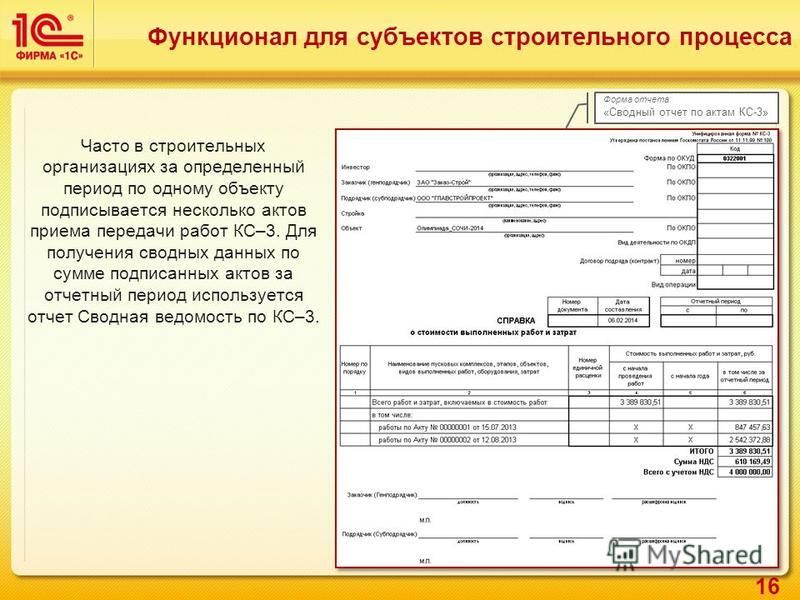 п.).
п.). Для каждой последующей справки используются следующие номера по порядку. Как правило, с нового года начинается новая нумерация.
Для каждой последующей справки используются следующие номера по порядку. Как правило, с нового года начинается новая нумерация.

 getPortletDisplay().getId()/>
getPortletDisplay().getId()/>  getValue().getString(locale)?has_content>
getValue().getString(locale)?has_content> 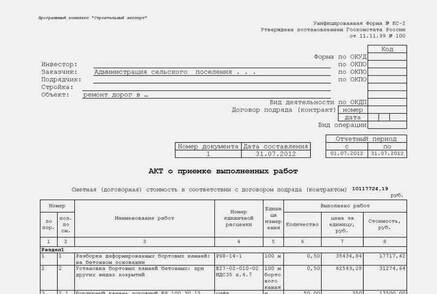 getValue().getString(locale) />
getValue().getString(locale) /> 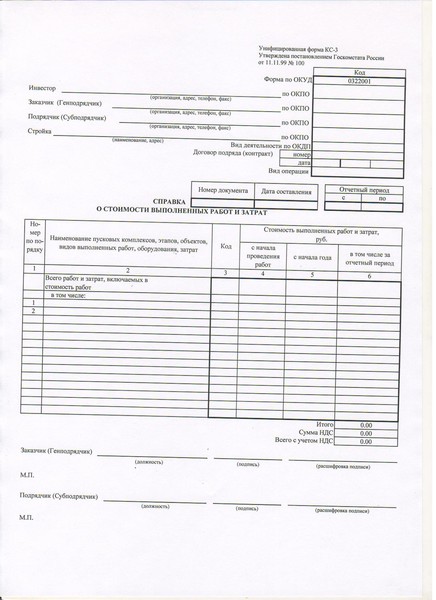 getTitle(locale)}"/>
getTitle(locale)}"/>  785156 278.5-153.785156 153.785156-153.785156-153.785156 28.285156-28.285156 105.5 105.5v-355.714844h50v355.714844l105.5-105.5zm102.214844 193.5h-512v40h512zm0 0"/></svg>
785156 278.5-153.785156 153.785156-153.785156-153.785156 28.285156-28.285156 105.5 105.5v-355.714844h50v355.714844l105.5-105.5zm102.214844 193.5h-512v40h512zm0 0"/></svg>  6-5.4-12-12-12h22c-6.6 0-12 5.4-12 12v124c0 13.3 10.7 24 24 24h224c6.6 0 12-5.4 12-12z"></path></svg>
6-5.4-12-12-12h22c-6.6 0-12 5.4-12 12v124c0 13.3 10.7 24 24 24h224c6.6 0 12-5.4 12-12z"></path></svg> 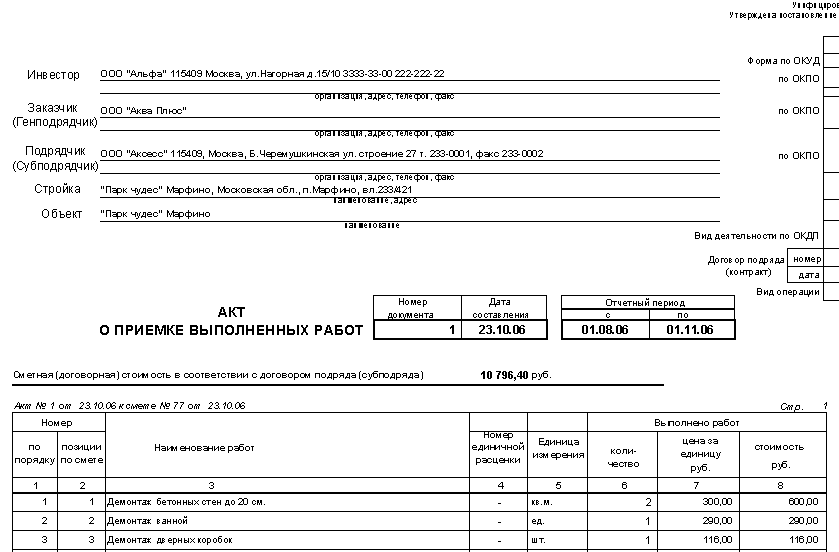 35 15.53 8.6 15.2L10.6 12.53C10.8 12.27 11.2 12.27 11.4 12.53ZM2 7V20C2 21.1 2.9 22 4 22h27C17.55 22 18 21.55 18 21C18 20.45 17.55 20 17 20H5C4.45 20 4 19.55 4 19V7C4 6.45 3.55 6 3 6C2.45 6 2 6.45 2 7Z" fill="#B8BCCB"/></svg>
35 15.53 8.6 15.2L10.6 12.53C10.8 12.27 11.2 12.27 11.4 12.53ZM2 7V20C2 21.1 2.9 22 4 22h27C17.55 22 18 21.55 18 21C18 20.45 17.55 20 17 20H5C4.45 20 4 19.55 4 19V7C4 6.45 3.55 6 3 6C2.45 6 2 6.45 2 7Z" fill="#B8BCCB"/></svg>  getTitle(locale)}</h4>
getTitle(locale)}</h4>  create(renderRequest, themeDisplay.getPortletDisplay().getId(),themeDisplay.getPlid(), "RENDER_PHASE")/>
create(renderRequest, themeDisplay.getPortletDisplay().getId(),themeDisplay.getPlid(), "RENDER_PHASE")/> 
